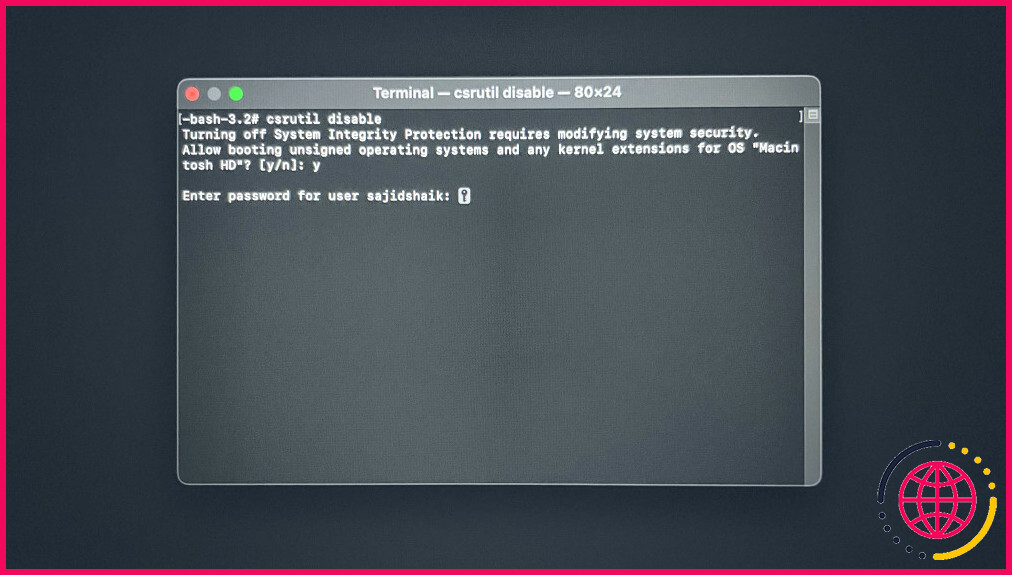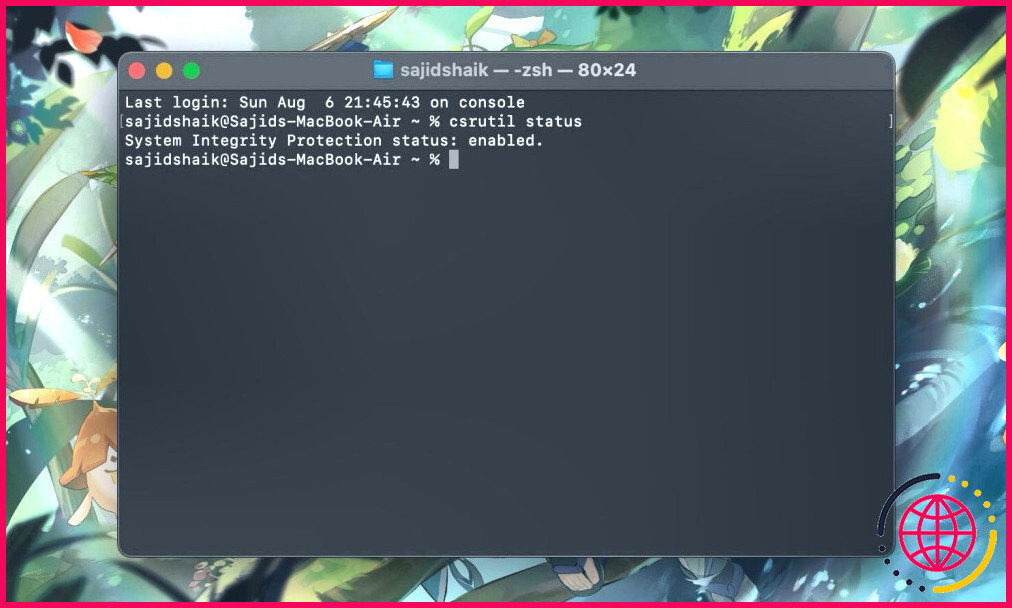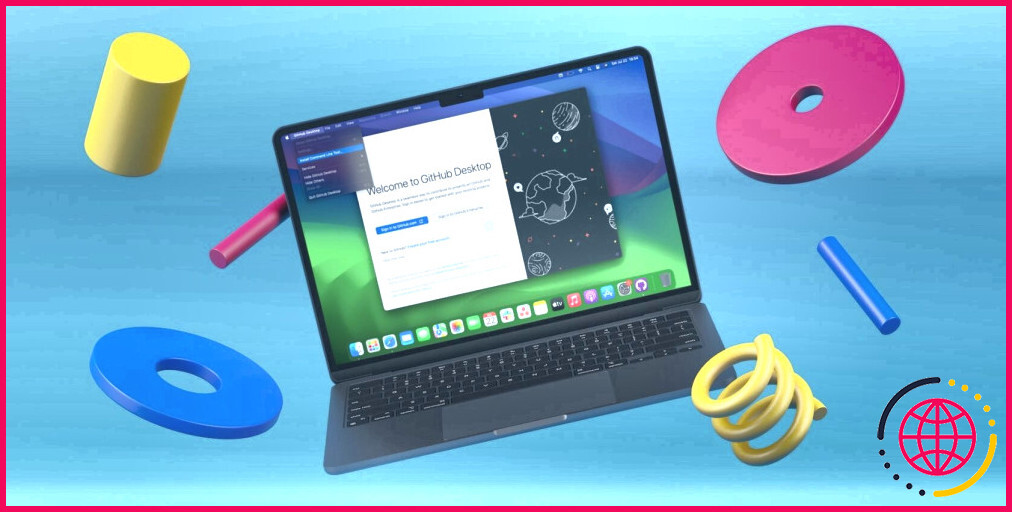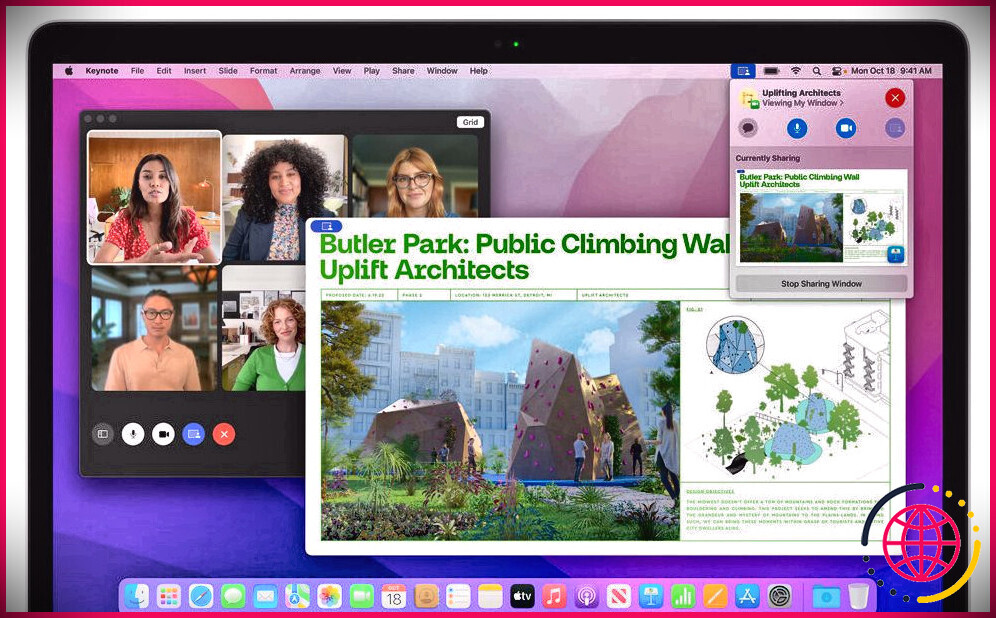Comment désactiver la protection de l’intégrité du système (et pourquoi il ne faut pas le faire)
Apple jouit d’une bonne réputation en matière de sécurité, même sur les Mac, où il est possible de charger des applications tierces. Cela est possible grâce à la protection de l’intégrité du système (SIP). Bien qu’elle soit excellente, elle impose des restrictions lors de l’installation de certaines applications.
Heureusement, nous avons la possibilité de la désactiver sur les Mac, qu’il s’agisse de modèles à base de processeur Intel ou de silicium Apple. Ce guide vous montrera comment désactiver la protection de l’intégrité du système (SIP) sur votre Mac.
Qu’est-ce que la protection de l’intégrité du système (SIP) sur un Mac ?
La protection de l’intégrité du système est l’une des fonctions de sécurité importantes intégrées à votre Mac. Elle empêche les applications malveillantes d’accéder aux fichiers utilisateur racine de votre Mac, ce qui garantit qu’aucun virus, logiciel malveillant ou ransomware ne peut modifier les fichiers ou dossiers protégés de votre Mac.
En revanche, comme Apple active le protocole SIP par défaut sur votre Mac, vous serez confronté à des restrictions lors de l’installation d’applications provenant de développeurs inconnus. Même s’il s’agit d’une fonction de sécurité, vous pouvez la désactiver lorsque vous installez des applications spécifiques dans lesquelles vous avez confiance, mais auxquelles Apple ne fait pas encore confiance.
SIP protège les emplacements suivants de votre Mac contre les accès non autorisés :
- /Système
- /sbin
- /bin
- /usr (mais pas /usr/local)
- /var
- /tmp
- /etc
SIP protège ces dossiers contre l’accès par des applications et des administrateurs ne disposant pas d’autorisations suffisantes, mais il empêche également les opérations malveillantes telles que l’injection de code, les pièces jointes au moment de l’exécution, DTrace et les extensions non signées du noyau. Il y a plusieurs raisons pour lesquelles les Mac sont plus sûrs que les PC Windows, et SIP est l’une des plus importantes.
Comment désactiver le protocole SIP sur votre Mac
Vous devrez entrer dans la récupération macOS pour désactiver le SIP sur votre Mac, et les étapes à suivre diffèrent selon que vous utilisez un Mac à base d’Intel ou de silicium Apple.
Si vous disposez d’un Apple silicon Mac, éteignez votre Mac et attendez 20 secondes. Ensuite, maintenez enfoncée la touche d’alimentation jusqu’à ce que le message « Loading startup options » apparaisse sous le logo Apple. Sélectionnez ensuite Options et cliquez sur Continuer pour accéder à l’écran de récupération de macOS.
Cependant, si vous avez un Mac à base de processeur Intel, redémarrez votre Mac et attendez 30 secondes. Appuyez sur la touche d’alimentation et maintenez immédiatement enfoncé le bouton Commande + R sur le clavier jusqu’à ce que vous voyiez le logo Apple. Votre Mac démarrera dans macOS Recovery au bout d’un moment.
Une fois que vous êtes entré dans macOS Recovery, vous pouvez désactiver SIP sur votre Mac en suivant les étapes ci-dessous, quel que soit le modèle dont vous disposez :
- Sélectionnez l’utilisateur qui a des droits d’administrateur et cliquez sur Suivant. Saisissez le mot de passe du compte si vous y êtes invité et sélectionnez Continuez.
- Cliquez sur Utilitaires dans la barre de menu et choisissez Terminal. Vous pouvez également appuyer sur la touche Commande + Maj + T sur votre clavier pour lancer l’application Terminal.
- Tapez la commande suivante et appuyez sur la touche Retour de votre clavier.
- Appuyez sur Y sur votre clavier et appuyez sur la touche Retour et appuyez sur la touche Retour .
- Saisissez le mot de passe administrateur de votre Mac si vous y êtes invité, puis appuyez sur la touche Retour sur votre clavier.
- Cliquez sur le bouton Logo d’Apple dans la barre de menu et choisissez Redémarrer pour redémarrer votre Mac.
Une fois redémarré, la protection de l’intégrité du système (SIP) sera désactivée et vous pourrez installer l’application que vous ne pouviez pas installer auparavant.
Vous pouvez toujours réactiver la protection de l’intégrité du système en suivant les étapes décrites ci-dessus. Mais au lieu de taper csrutil disable, tapez le code suivant dans Terminal et appuyez sur la touche Retour et appuyez sur la touche Retour:
Pourquoi ne pas désactiver le SIP sur votre Mac ?
Le protocole SIP est essentiel à la fonctionnalité de base et à la sécurité d’un Mac, et sa désactivation temporaire est acceptable. Nous vous déconseillons vivement de le désactiver définitivement, car votre Mac deviendrait vulnérable aux virus, aux logiciels malveillants ou aux risques de ransomware.
Par conséquent, pour préserver la sécurité de votre Mac, désactivez temporairement SIP en cas de besoin et réactivez-le une fois votre tâche terminée afin de protéger votre Mac contre les logiciels malveillants.
Par mesure de précaution, vous pouvez vérifier l’état de votre SIP sur votre Mac en ouvrant Terminal, en tapant le code suivant, puis en appuyant sur la touche Retour et appuyez sur la touche Retour
S’il est indiqué « enabled » à côté de État de la protection de l’intégrité du système cela signifie que SIP est activé, tandis que « désactivé » indique que SIP est désactivé sur votre Mac.
Désactiver le SIP sur votre Mac est simple et rapide
Bien que le SIP soit l’une des fonctions de sécurité essentielles intégrées à macOS, Apple fait en sorte qu’il soit assez facile de le désactiver en cas de besoin. Et même si nous apprécions sa présence, les utilisateurs peuvent vouloir le désactiver temporairement de temps en temps pour effectuer des tâches telles que le chargement latéral de certaines apps, la récupération de données, et plus encore.